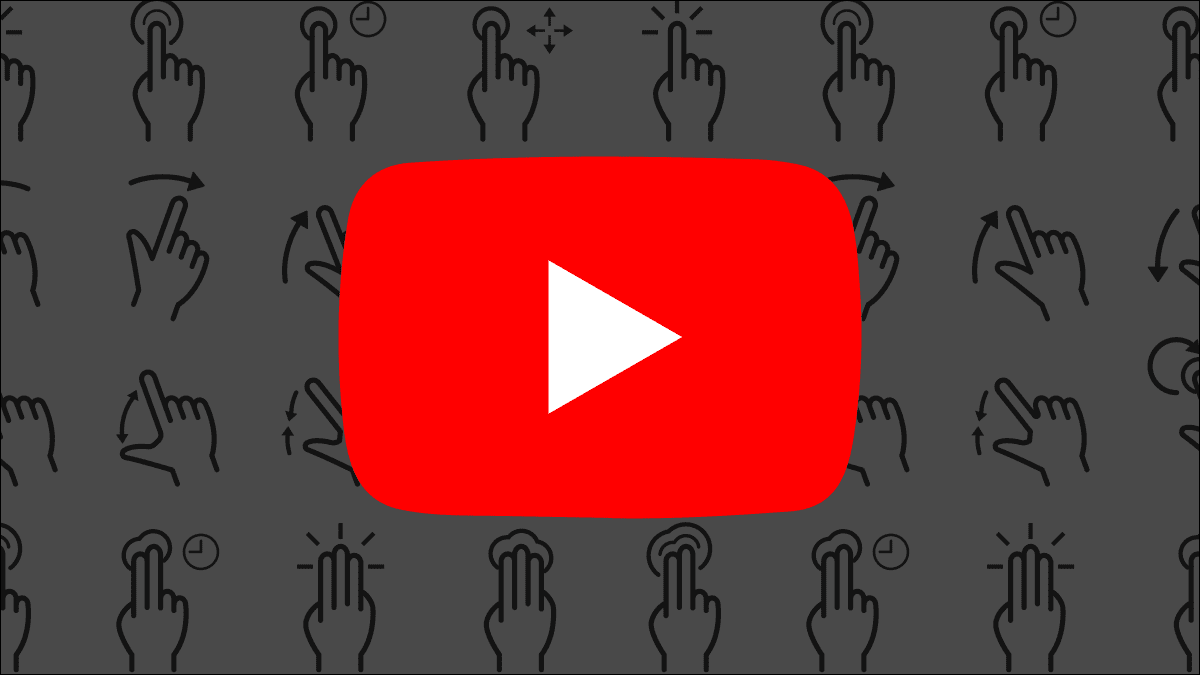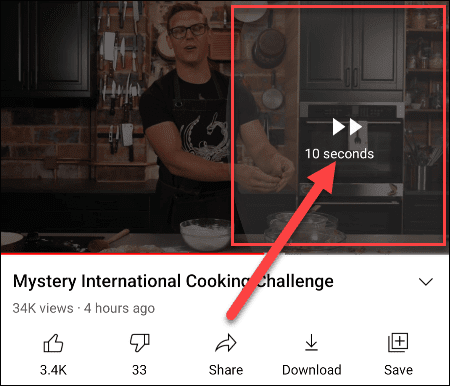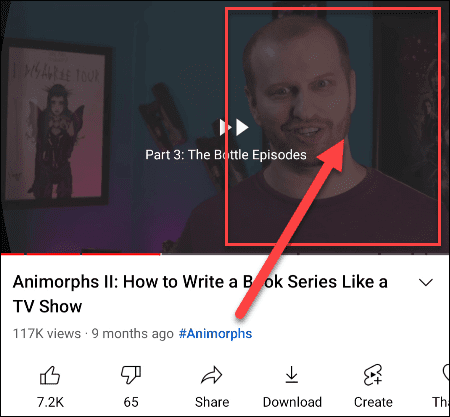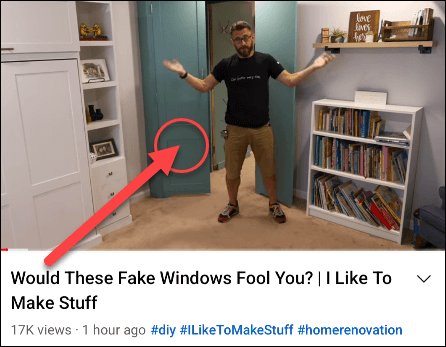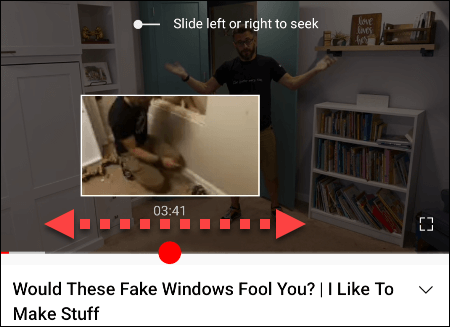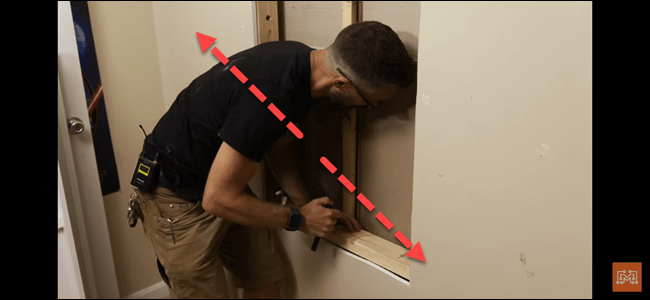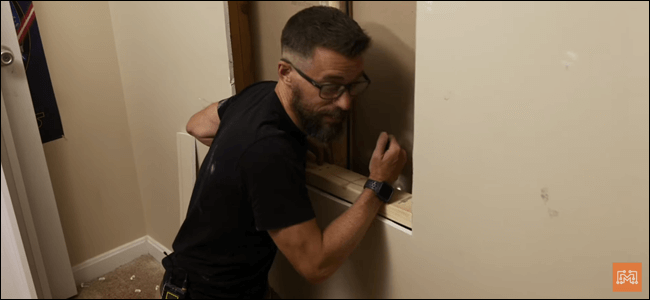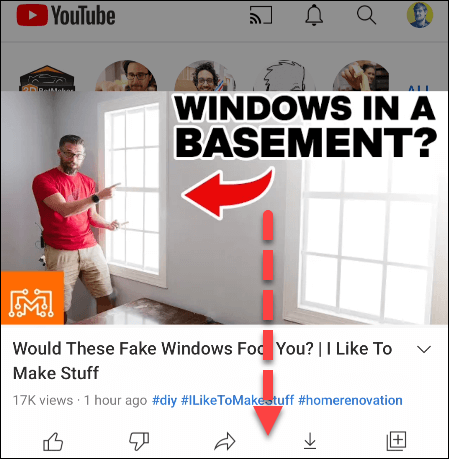Android 및 iPhone에서 사용해야 하는 5가지 YouTube 제스처
스마트폰은 YouTube 동영상을 시청하는 데 적합하지만 작은 컨트롤은 사용하기 약간 성가실 수 있습니다. 다행히 YouTube 앱에는 유용한 제스처가 가득합니다. 당신이 그들에 대해 아무것도 모른다면, 당신은 정말로 놓치고 있는 것입니다.
여기 YouTube 기기 앱에서 제스처를 사용할 수 있습니다. iPhone و iPad و Android. 모바일용 YouTube에서는 작동하지 않습니다. 유일한 예외는 웹사이트에서 실제로 작동하는 제스처를 건너뛰기 위해 두 번 탭하는 것입니다.
앞뒤로 건너뛰려면 두 번 탭하세요.
유튜브는 화면에 재생, 다음영상, 이전영상 버튼이 있는데 앞이나 뒤로 조금 건너뛰는 건 어때요? 이 유용한 제스처가 필요한 곳입니다.
한 손가락으로 비디오의 왼쪽 또는 오른쪽을 두 번 탭하면 10초 동안 앞이나 뒤로 건너뛸 수 있습니다. 건너뛰기를 나타내는 화살표가 표시됩니다.
챕터를 건너뛰려면 두 손가락으로 두 번 탭하세요.
일부 긴 YouTube 동영상에는 동영상을 섹션으로 나누는 "챕터"가 있습니다. 이 챕터는 슬라이더에 표시되지만 제스처로 쉽게 건너뛸 수도 있습니다.
이때 두 손가락으로 영상의 왼쪽이나 오른쪽을 두 번 탭하면 다음 또는 이전 챕터로 이동합니다. 작동 중일 때 화면에 화살표와 장 제목이 표시됩니다.
손가락을 슬라이드하여 비디오를 문지릅니다.
Google은 의도하지 않은 클릭에 대한 불만이 제기된 후 검색창의 아무 곳이나 클릭하여 동영상의 해당 지점으로 건너뛸 수 있는 기능을 제거했습니다. 교체는 덜 알려진 제스처입니다.
먼저 동영상을 재생할 때 동영상을 손가락으로 길게 누릅니다.
화면을 손가락으로 누른 상태에서 손가락을 왼쪽에서 오른쪽으로 밀어 동영상을 정리하세요. 작은 상자에 비디오 미리보기가 표시됩니다.
화면에서 손가락을 떼면 착지한 위치부터 비디오 재생이 시작됩니다.
전체 화면을 채우려면 손가락을 벌려 확대하십시오.
오늘날 많은 스마트폰이 YouTube 동영상과 동일한 종횡비를 가지지 않습니다. 전체 화면으로 볼 때 비디오의 양쪽에 검은색 막대가 나타날 수 있습니다. 이것은 간단한 제스처로 해결할 수 있습니다.
비디오를 확대하려면 두 손가락으로 탭하기만 하면 됩니다.
이제 전체 화면을 채우지만 비디오의 상단과 하단 일부가 잘리지 않는다는 점에 유의하십시오.
축소하려면 비디오를 아래로 드래그하세요.
비디오를 보고 있고 재생되는 동안 YouTube에서 계속 탐색하고 싶다고 가정해 보겠습니다. 이를 위한 유용한 제스처도 있습니다.
화면 상단에서 비디오를 아래로 스와이프 또는 "스와이프"하기만 하면 됩니다.
비디오는 화면 하단의 미니바에서 계속 재생됩니다. 클릭하거나 위로 스와이프하여 전체 동영상으로 돌아갈 수 있습니다.
이 모든 제스처는 매우 간단하지만 YouTube에서는 이를 명확하게 나타내지 않습니다. 아마 당신이 그들 모두를 알지 못했을 가능성이 큽니다. YouTube 시청 환경이 개선되기를 바랍니다.